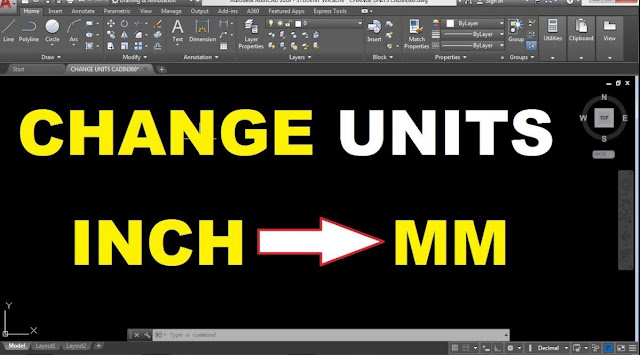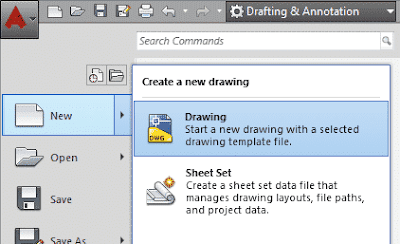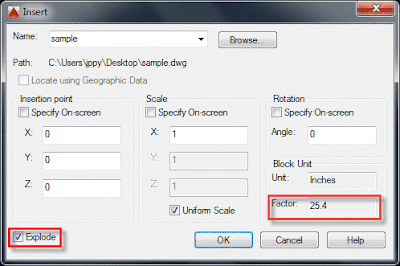Pada artikel ini, saya akan menjelaskan dua metode dasar yang dengannya Anda dapat mengkonversi unit gambar di AutoCAD. Mari kita asumsikan bahwa Anda memiliki gambar yang ada di imperial unit (inci) dan Anda ingin mengubahnya menjadi satuan metrik (mm), mari kita beri nama pada gambar Sampling.DWG.
Menggunakan perintah -DWutip:
Ini adalah metode mudah untuk mengubah unit gambar tapi hanya akan bekerja untuk AutoCAD 2009 dan versi yang lebih baru saja. Terus bagaimana yang dibawah 2009? saran saya anda uninstall dan ganti yang terbaru agar lebih optimal dalam pengerjaannya :D.
Di sini Anda perlu menentukan unit yang ingin Anda gunakan dalam gambar saat ini, ketik nomor pesanan unit dan unit itu akan diterapkan. Dalam hal ini, pilihan milimeter berada di tempat ketiga dan karenanya mengetik 3 dan menekan enter akan memilih milimeter sebagai unit gambar. Demikian pula dari pilihan lain yang menggunakan pilihan seperti yang ditunjukkan di bawah ini.
Linear display format <2>
Linear display precision <4>
Scale objects from other drawings upon insert? <yes>
Match INSUNITS to drawing units? <yes>
Bergantung pada pilihan Anda, mungkin Anda atau mungkin tidak melihat perintah berikut pada baris perintah. Pilih ya dari kedua petunjuk ini.
Scale objects in current drawing to reflect change in units? <yes>
Include objects in Paper Space? <yes>
Gambar Anda sekarang diubah menjadi metrik dengan milimeter sebagai unit gambar. Anda dapat memverifikasi hasilnya dengan mengukur jarak antara dua titik dalam gambar, sekarang akan dilaporkan dalam milimeter dan bukan inci.
Berubah menurut impor blok:
Metode konversi unit ini bersifat merusak dan Anda akan kehilangan banyak data dari gambar Anda, yang sebagian besar diberi nama objek seperti layers, blok, dan linetip. Oke langsung saja ke intinya:
1. Buka sesi baru AutoCAD dan klik New Drawing dari menu aplikasi, pilih template template yang akan muncul acadiso.dwt pilih template dari jendela ini dan klik open.
2. Sekarang ketik UN pada command line dan tekan enter Units window akan muncul. Pilih milimeter dari menu drop-down Insertion Scale, Anda dapat memilih unit lain dan juga sesuai kebutuhan Anda sendiri tapi untuk artikel ini, saya akan tetap meunggunakan milimeter.
3. Sekarang ketik I pada baris perintah dan tekan enter, jelajahi unit imperial Anda dengan menggambar Sample.DWG dari jendela insert.
4. Hapus centang Tentukan tombol radio di layar dari titik penyisipan, panel Skala dan Rotasi, juga pastikan tombol radio meledak dicentang di sudut kiri bawah jendela Insert.
5. Jika Anda telah mengikuti semua langkah ini dengan benar maka Anda akan melihat faktor konversi 25,4 di panel blok unit sekarang klik OK untuk menutup jendela Insert.
6. Gambar Anda dengan unit yang dikonversi akan dimasukkan ke dalam template baru dan sekarang jika Anda memeriksa jarak dalam menggambar, itu akan dilaporkan dalam milimeter, bukan inci lagi.
~SELESAI~
Oke apakah artikel yang saya buat ini berguna bagi Anda? semoga berguna ya hehehe, kalau ada yang ingin di tanyakan silahkan saya akan jawab sebisa saya (sesuai engalaman saya), terimakasih bagi para pembaca, sampai bertemu lagi di tutorial berikutnya :D
Sourcecad
Sourcecad